Displej tachpadu ve správci zařízení

- 4274
- 189
- Lubor Blecha
TouchPad (dotykový panel) - speciální panel na pouzdru notebooku vedle klávesnice, což je kompaktní analog myši. Reaguje na pohyb prstu podél něj, zpravidla existují dvě tlačítka (jako u myší) a na pravé straně svitek. Vzhledem k tomu, že notebook byl koncipován jako přenosný kompaktní počítač, vývojáři se rozhodli jej zachránit před nadváhou a dráty, přičemž přišli s tak zajímavým řešením.

Problém je v tom, že vývojáři operačních systémů, zejména okna, nejsou nakloněni přemýšlet o detailech a rozdílech v vybavení různých výrobců. Navíc v naší zemi je v naší zemi populární použití nelicencovaných kopií, všech druhů přepadení, trhlin, upravených vydání. To vše a mnoho dalších faktorů vede ke skutečnosti, že vybavení notebooku začne fungovat nesprávně nebo to prostě přestane dělat.
Nejčastěji se objevují problémy s senzorickými panely, protože toto konkrétní zařízení je charakteristické pouze pro notebooky. V případě jakýchkoli poruch se primárně obrátíme na ovládací panel, kde se často zjistí, že touchpad není zobrazen ve správci zařízení.
správce zařízení
Správce zařízení je část ovládacího panelu, který zobrazuje veškeré připojené zařízení a nabízí možnost jeho nastavení. V části můžete vytvořit následující:
- Zobrazit vlastnosti zařízení a provést jeho diagnózu;
- Obnovit, vrátit nebo smazat ovladače;
- zapnout a odpojit zařízení;
- Zobrazit technické vlastnosti.
Odvolání k dispečeru zařízení je prvním krokem, když problémy jakéhokoli zařízení a smyslový panel není výjimkou:
- Zapněte notebook a spusťte správce zařízení z nabídky Start (pro Windows 10) nebo z části ovládacího panelu pro starší verze.
- Zařízení by se mělo zobrazit v části „Myš a další označující zařízení“.
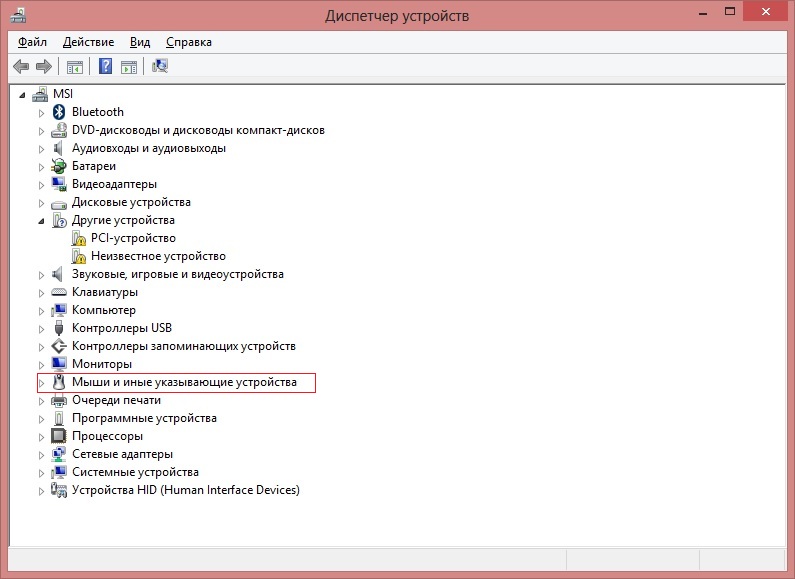
- Pokud tam není, podívejte se do části „Neznámé zařízení“.
- Pokud taková sekce neexistuje, v nabídce „Zobrazit“ stiskněte skrytá zařízení “.
- V případě, kdy zařízení nefunguje nebo nefunguje nesprávně, je v blízkosti její ikony žlutá vykřičníka. Název zařízení s chybou v jeho práci může být navíc zobrazen zcela na rozdíl od skutečných.
Dále jsou možné různé možnosti:
- Pokud jste našli vybavení se značkou vykřičník, pak jsou problémy s řidičem.
- Pokud tam obecně není, pravděpodobně je touchpad jednoduše odpojený.
Takové problémy se obvykle objevují při instalaci nového operačního systému na notebooku nebo po aktualizaci na nejnovější verze. Stává se, že výrobci notebooků se dosud nepodařilo vytvořit ovladač pro novou verzi OS a standardní Windows funguje nesprávně. V tomto případě máte vždy možnost zpětného zpětného systému. Nezapomeňte však, že nejen aktualizace notebooku budou odstraněny, ale také všechny změny, ke kterým došlo po bodě obnovy.
Zapněte dotykový panel
Pokud dispečer nemá dotykový panel, pak snad při instalaci systému z nějakého důvodu jsem ho právě vypnul. Existuje několik možností pro jeho jednoduché zahrnutí:
- Tlačítka na klávesnici. Obvykle se jedná o klíč „FN“ současně z jednoho z funkčních (od F1 do F12). Může existovat samostatné tlačítko pro zapnutí dotykového panelu na pouzdře.
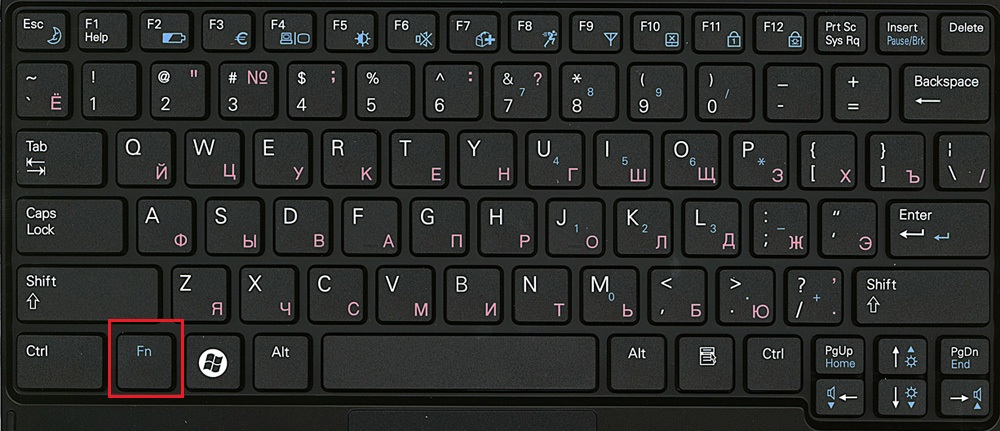
- Dodatek od výrobce. Pokud jste dokončili okna a ne jeho čistá instalace, měli byste uložit software touchpadu před vývojářem. Všechny hlavní společnosti vytvářejí vlastní nástroj pro ovládání panelu s pokročilejším nastavením než ve správci zařízení nebo panelu pro správu Windows. Spusťte tento software a pokuste se problém vyřešit.
- Přejděte na sekci „myši“ v ovládacím panelu, měla by být karta Touchpad. Pokud není aktivní dotyková tlačítka „Povolit“, klikněte na tlačítko „Povolit“. Podívej, může existovat okno „Vypněte při připojení externího ukazatele“, vyjměte z něj kontrolu.
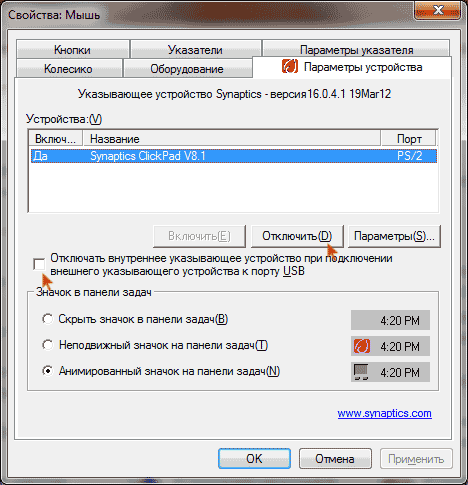
Pokud všechny výše uvedené nepomohly, můžete se pokusit zapnout dotykový panel pomocí BIOS:
- Znovu načtěte notebook a přejděte na BIOS před spuštěním OS. Možná bude na obrazovce náznak, jak to udělat. Pokud ne, určete to buď od vedení do notebooku nebo experimentálně. To je nejčastěji klíč F2 nebo F1, ale mohou existovat DEL, ESC, F10 nebo nějaké kombinace.
- Po spuštění BIOS přejděte doprava na kartu Advanced a poté na položku „Interní směřovací zařízení“.
- Klikněte na Enter a vyberte „Povoleno“.
- Přejděte na kartu „Uložit a ukončit“ a vystoupit z BIOS při zachování změn.
Poté by měla načítání Windows a notebook vidět dotyk. Pokud tam stále není, pak byl problém s řidičem.
Aktualizace ovladače
Pokud se po zapnutí touchpad objevil v dispečeru zařízení, ale se značkou vykřičníků a stále nefunguje, musíte řidiče znovu nainstalovat. Nejprve zkuste použít ty, které jsou již v systému:
- Přejděte do správce zařízení.
- Najděte touchpad a zavolejte vlastnosti pravým tlačítkem myši.
- Klikněte na kartu „Aktualizovat“ na kartě „ovladače“.
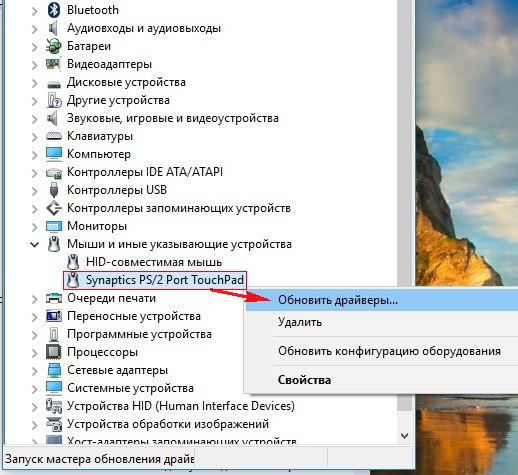
- Zkuste hledat automaticky, ale je nepravděpodobné, že to dá výsledek.
- Pokud to nevyjde, přejděte znovu do vlastností a vyberte ručně vyhledávání ze seznamu již nainstalovaných.
- Z navrhovaných možností najděte požadovaného ovladače vašeho výrobce.
- Spusťte instalaci.
Zkontrolujte, zda je touchpad správně zobrazen v dispečer. Pokud ne, pak si musíte stáhnout řidiče od výrobce sami. Na těchto stránkách je zpravidla automatické stanovení vaší verze Windows a požadovaný ovladač bude nabídnut. Jinak najděte ovladač na notebooku vašeho modelu a požadovanou verzi OS. Je lepší vstoupit na místo výrobce notebooku, a ne samotný touchpad, bude snazší tam najít.
Stáhněte si instalační balíček do svého notebooku, spusťte jej a postupujte podle pokynů pro instalační program. Pokud jste stáhli ne instalačním programu, ale pouze archiv s různými ovladači ovladačů, pak proveďte výše popsané kroky pro aktualizaci ovladače, což označuje stahování na stahované složce počítače.
Pokud vám dispečer znovu poskytne zprávu, že řidiči nemusí být aktualizováni, klikněte do okna „Odstranit“ a poté „nainstalovat“.
Po provedení všech akcí nezapomeňte kliknout na „Aktualizovat konfiguraci zařízení“, pokud bylo po celou dobu otevřeno okno správce zařízení. Problémy práce touchpadu jsou tedy obvykle spojeny buď s odmítnutím řidičů, nebo jednoduše s jeho vypnutím systému. Pokud však všechny metody nepomohly a notebook zařízení stále nevidí, může existovat příčina samotného vybavení notebooku a je lepší kontaktovat středisko servisního střediska.

